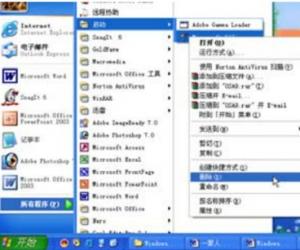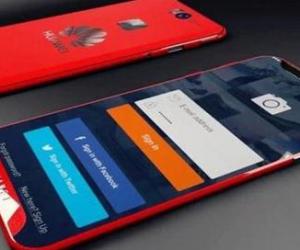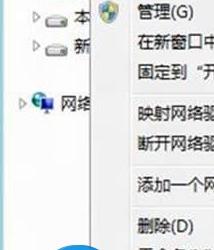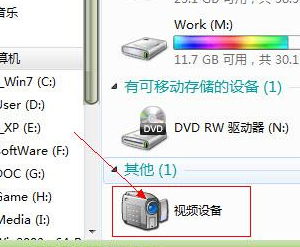Win7系统如何打开系统还原功能 如何创建自带的windows7系统还原
发布时间:2017-04-20 10:28:36作者:知识屋
Win7系统如何打开系统还原功能 如何创建自带的windows7系统还原。我们在使用电脑的时候,总是会遇到很多的电脑难题。当我们在遇到了需要在win7系统中实现系统还原的时候,我们应该怎么操作呢?一起来看看吧。
1、在开始菜单中打开控制面板,在控制面板的众多选择项中打开备份和还原选项。
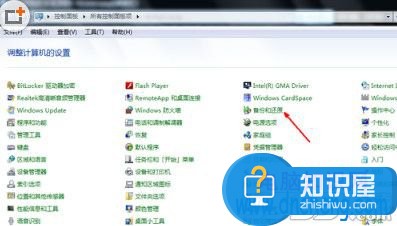
2、在展开的界面中选择恢复系统设置和计算机。如果你的计算机没有开启还原的功能,可能需要开启这个功能。
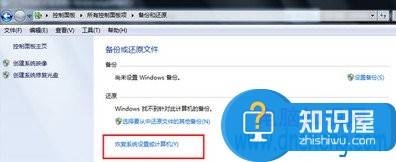
3、打开系统还原,即点击图中所示的那个按钮,如果有账户控制则会有所提示,通过即可。
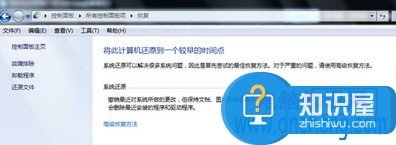
4、会出现开始还原文件和设置的向导,你只需要按照向导的提示做就好了。
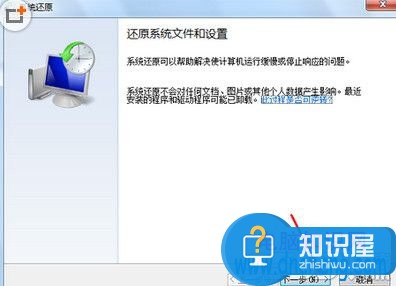
5、在系统还原点的选项当中选择一个还原点,要确保所选择的还原点是之前系统正常时的还原点。
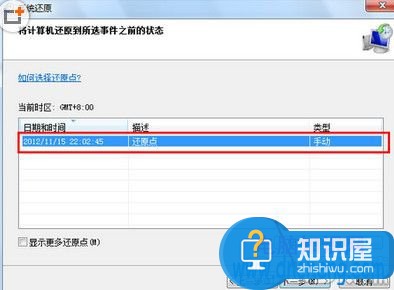
6、确定之后会出现一个确认的页面,上面显示了关于还原的详细的信息,你要确保它没有错误之后,点击完成按钮,开始系统的还原,系统的还原会重启,然后在开机的过程中进入相关的还原操作。
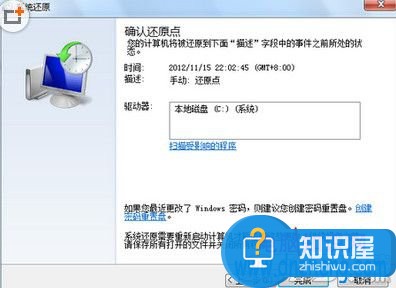
对于我们在遇到了需要进行这样的操作的时候,我们就可以利用到上面给你们介绍的解决方法进行处理,希望能够对你们有所帮助。
知识阅读
软件推荐
更多 >-
1
 一寸照片的尺寸是多少像素?一寸照片规格排版教程
一寸照片的尺寸是多少像素?一寸照片规格排版教程2016-05-30
-
2
新浪秒拍视频怎么下载?秒拍视频下载的方法教程
-
3
监控怎么安装?网络监控摄像头安装图文教程
-
4
电脑待机时间怎么设置 电脑没多久就进入待机状态
-
5
农行网银K宝密码忘了怎么办?农行网银K宝密码忘了的解决方法
-
6
手机淘宝怎么修改评价 手机淘宝修改评价方法
-
7
支付宝钱包、微信和手机QQ红包怎么用?为手机充话费、淘宝购物、买电影票
-
8
不认识的字怎么查,教你怎样查不认识的字
-
9
如何用QQ音乐下载歌到内存卡里面
-
10
2015年度哪款浏览器好用? 2015年上半年浏览器评测排行榜!